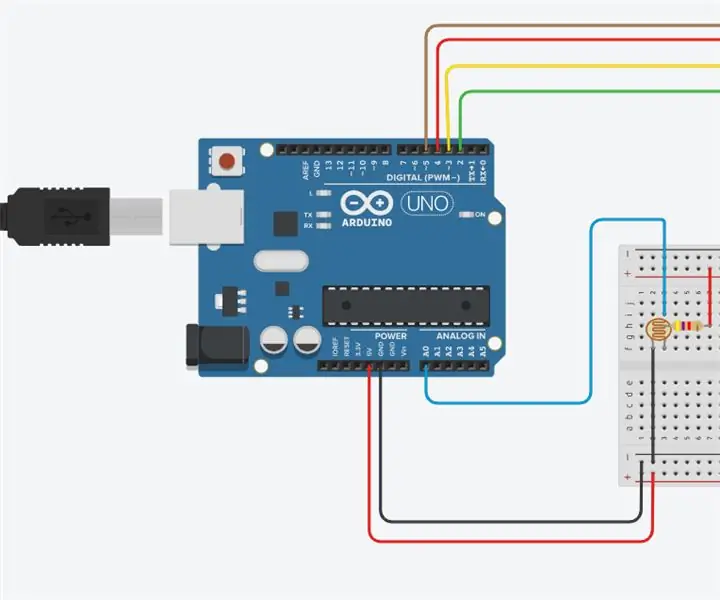
Mục lục:
- Tác giả John Day [email protected].
- Public 2024-01-30 13:31.
- Sửa đổi lần cuối 2025-01-23 15:15.
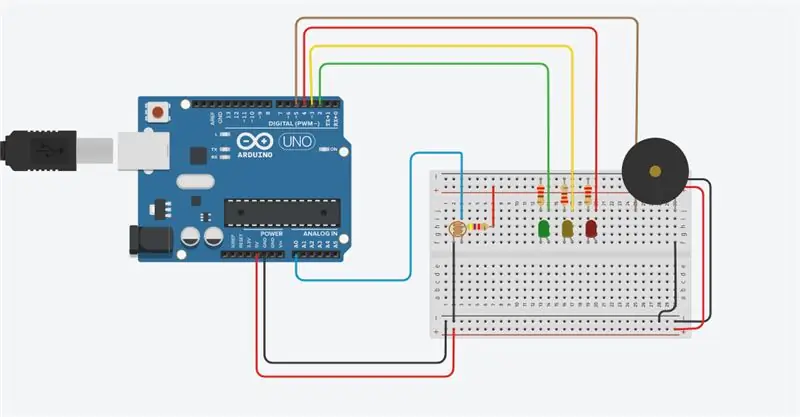
LDR là một thành phần có điện trở cường độ ánh sáng (có thể thay đổi) thay đổi. Điều này giúp chúng được sử dụng trong các mạch điện để cảm nhận ánh sáng. Đối với các mạch cần cảm nhận sự hiện diện hoặc cường độ ánh sáng, đôi khi sử dụng điện trở nhạy sáng, LDR và quang trở. Một số tên có thể xác định chúng từ điện trở phụ thuộc ánh sáng, LDR, điện trở quang, hoặc thậm chí là tế bào quang điện, tế bào quang điện hoặc chất dẫn quang.
Quân nhu
1 Arduino Uno
1 đèn LED xanh
1 đèn LED đỏ
1 LED vàng 4,7 kΩ
3 Điện trở 220Ω / 4,7kΩ
1 PIEZO
1 điện trở quang
Bước 1: Đặt các thành phần của bạn lại với nhau
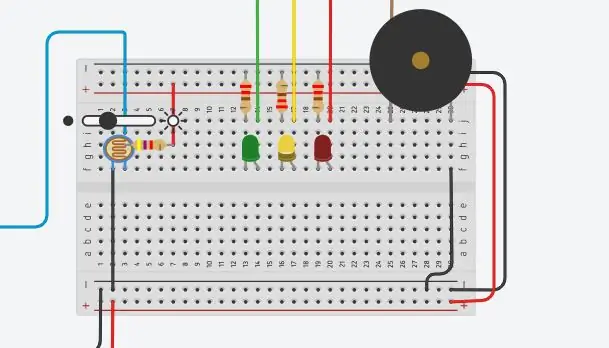
Trong bước này, bạn nhìn vào thanh bên, nơi lưu trữ tất cả các thành phần, bạn nhìn thẳng vào đó để tìm 3 đèn LED, Điện trở, Piezo và quan trọng nhất là điện trở ảnh của bạn. Tôi khuyên bạn nên làm điều này trước khi bắt đầu nối dây breadboard của bạn và bạn biết vị trí và bạn có ý tưởng về nơi bạn sẽ nối dây các thành phần của mình
Bước 2: Đấu dây
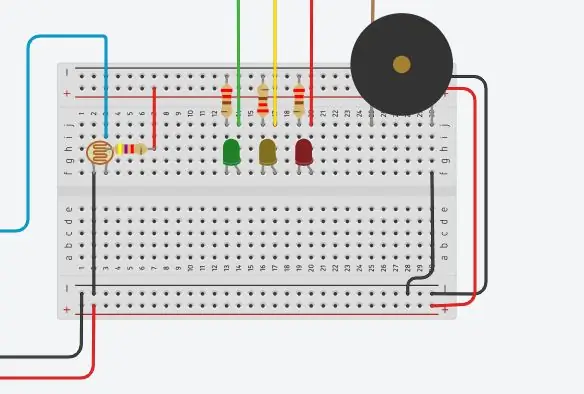
Như trong hình là phần đi dây, mọi thứ đều thẳng về nơi kết nối các chân của bạn vì lệnh sẽ hoạt động thông qua mã sẽ được cung cấp. Tôi khuyên bạn nên dành nhiều không gian tùy thích để bạn hiểu rõ hơn về nơi mọi thứ được kết nối, đặc biệt là khi nó phải phù hợp với mã của bạn
Bước 3: Mã
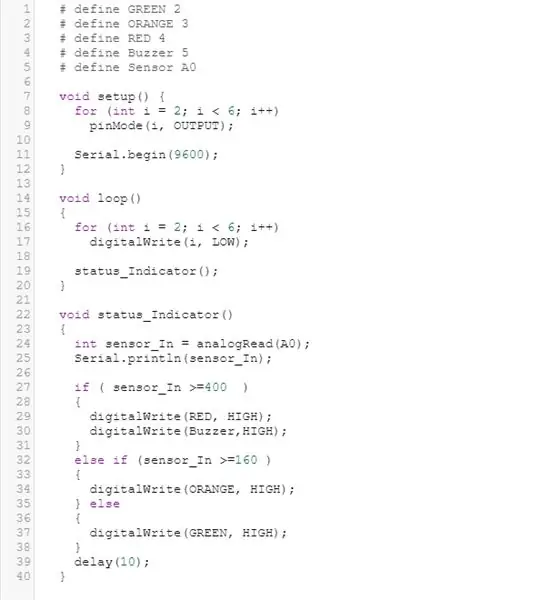
Đây là phần chính cuối cùng của việc kết hợp mọi thứ lại với nhau. Nó cũng khá dễ dàng vì mã đã được thực hiện và hoạt động. Tất cả các biến số cho các chân cũng được giải thích trên đó để cho thấy cách hoạt động và cách thức hoạt động của cảm biến. Ghim là một đường quan trọng làm ảnh hưởng đến kết nối của cảm biến với bảng mạch
Bước 4: VUI VẺ

Bây giờ bạn đã hoàn thành mạch, bạn có thể tự do di chuyển xung quanh điện trở quang từ trái sang phải và xem hiệu ứng của nó và cũng có thể mở màn hình nối tiếp của bạn để kiểm tra sự khác biệt giữa các con số và điện trở
Đề xuất:
Tự động hóa gia đình với cảm biến cảm ứng NodeMCU Rơle điều khiển nhiệt độ LDR: 16 bước

Tự động hóa gia đình với cảm biến cảm ứng NodeMCU Rơle điều khiển nhiệt độ LDR: Trong các dự án NodeMCU trước đây của tôi, tôi đã điều khiển hai thiết bị gia dụng từ Ứng dụng Blynk. Tôi đã nhận được nhiều nhận xét và tin nhắn để nâng cấp dự án với Điều khiển bằng tay và bổ sung thêm nhiều tính năng hơn. Vì vậy, tôi đã thiết kế Hộp mở rộng nhà thông minh này. Trong IoT này
Tự làm cảm biến hơi thở với Arduino (Cảm biến kéo giãn dệt kim dẫn điện): 7 bước (có hình ảnh)

Cảm biến hơi thở tự làm với Arduino (Cảm biến kéo giãn dệt kim dẫn điện): Cảm biến tự làm này sẽ có dạng một cảm biến kéo giãn dệt kim dẫn điện. Nó sẽ quấn quanh ngực / dạ dày của bạn và khi ngực / dạ dày của bạn giãn ra và co lại, cảm biến cũng sẽ như vậy, và do đó, dữ liệu đầu vào được cung cấp cho Arduino. Vì thế
Cảm biến giao diện, SPS-30, Cảm biến vật chất dạng hạt với Arduino Duemilanove sử dụng chế độ I2C: 5 bước

Cảm biến giao diện, SPS-30, Cảm biến vật chất hạt với Arduino Duemilanove Sử dụng chế độ I2C: Khi tôi đang xem xét các cảm biến giao tiếp SPS30, tôi nhận ra rằng hầu hết các nguồn đều dành cho Raspberry Pi nhưng không nhiều cho Arduino. Tôi dành một ít thời gian để làm cho cảm biến hoạt động với Arduino và tôi quyết định đăng trải nghiệm của mình ở đây để nó có thể
Cảm biến nhiệt độ và độ ẩm sử dụng năng lượng mặt trời Arduino Như cảm biến Oregon 433mhz: 6 bước

Cảm biến nhiệt độ và độ ẩm sử dụng năng lượng mặt trời Arduino As 433mhz Cảm biến Oregon: Đây là cấu tạo của một cảm biến nhiệt độ và độ ẩm sử dụng năng lượng mặt trời. Cảm biến mô phỏng một cảm biến Oregon 433mhz và có thể nhìn thấy trong cổng Telldus Net. Những gì bạn cần: 1x " 10-LED Cảm biến chuyển động năng lượng mặt trời " từ Ebay. Đảm bảo rằng nó cho biết bộ đánh bóng 3,7v
Cảm biến cảm ứng & Cảm biến âm thanh Điều khiển đèn AC / DC: 5 bước

Cảm biến cảm ứng & Cảm biến âm thanh Điều khiển đèn AC / DC: Đây là dự án đầu tiên của tôi và dự án này hoạt động dựa trên hai cảm biến cơ bản, một là Cảm biến cảm ứng và cảm biến thứ hai là Cảm biến âm thanh, khi bạn nhấn bàn phím trên cảm biến cảm ứng, đèn AC sẽ chuyển BẬT, nếu bạn nhả nó ra, Đèn sẽ TẮT và cùng
